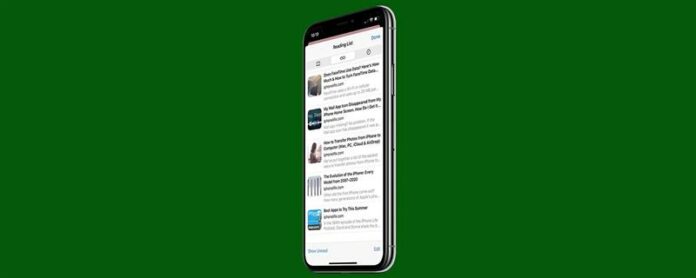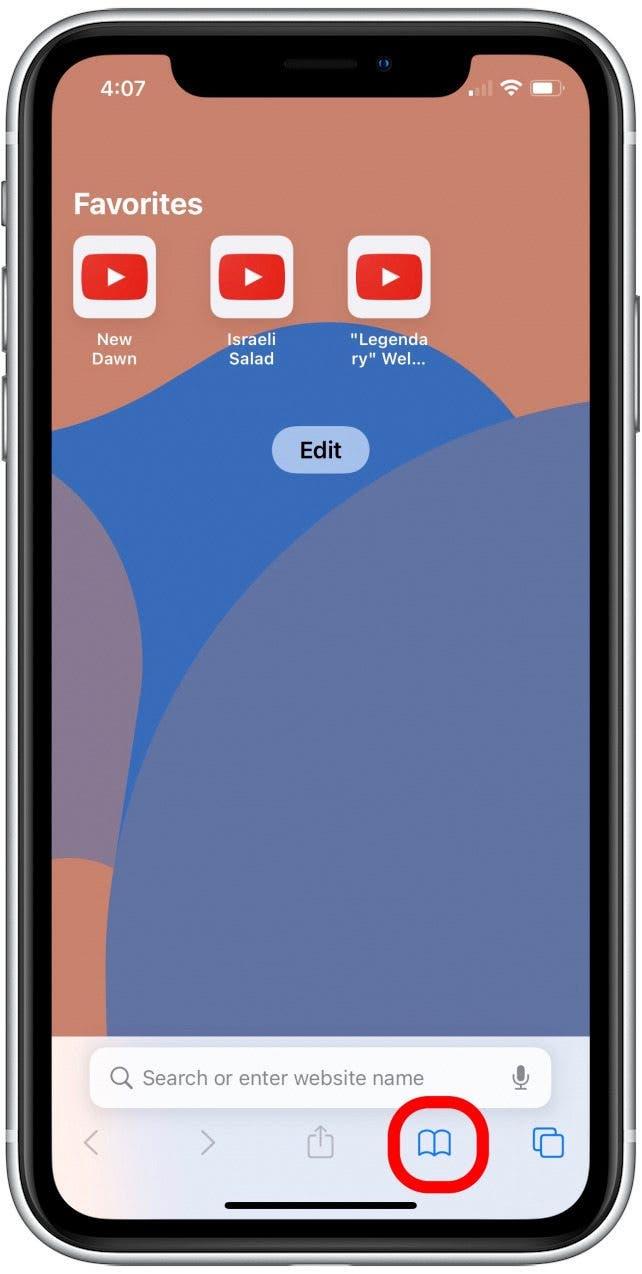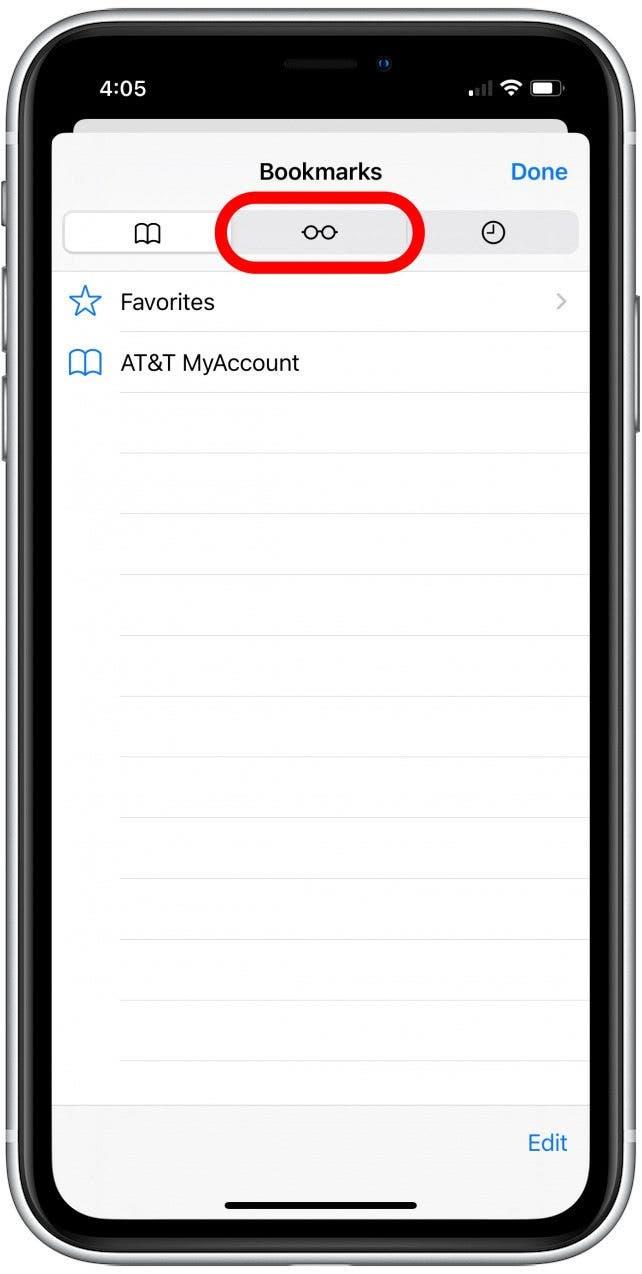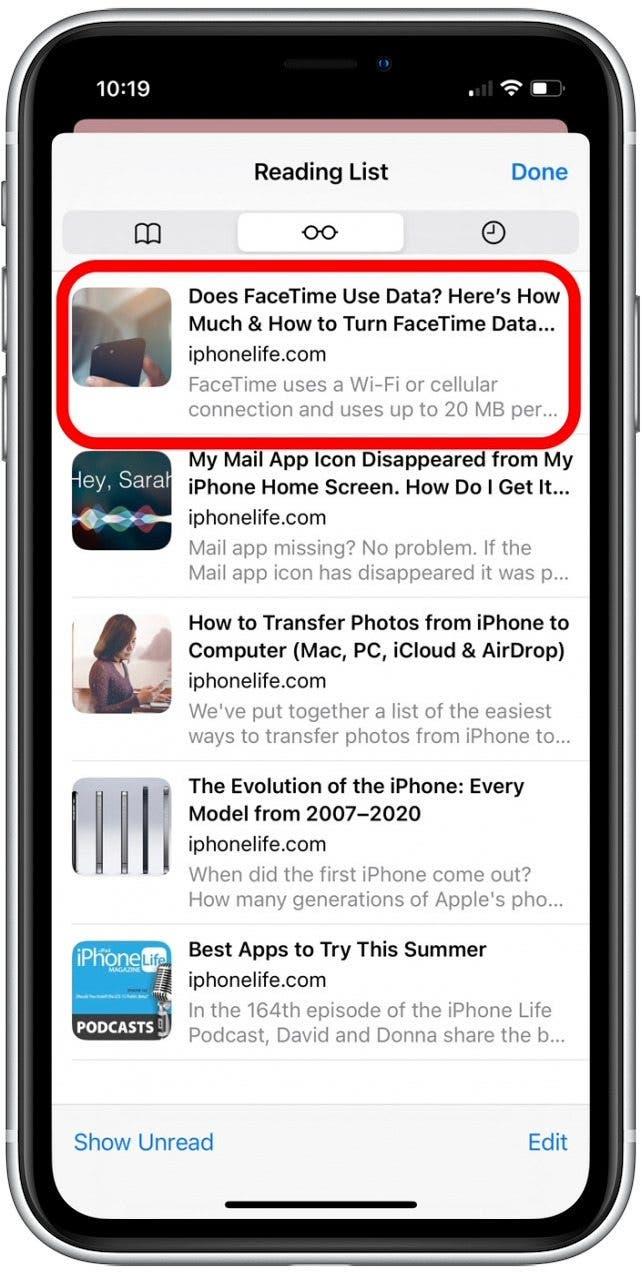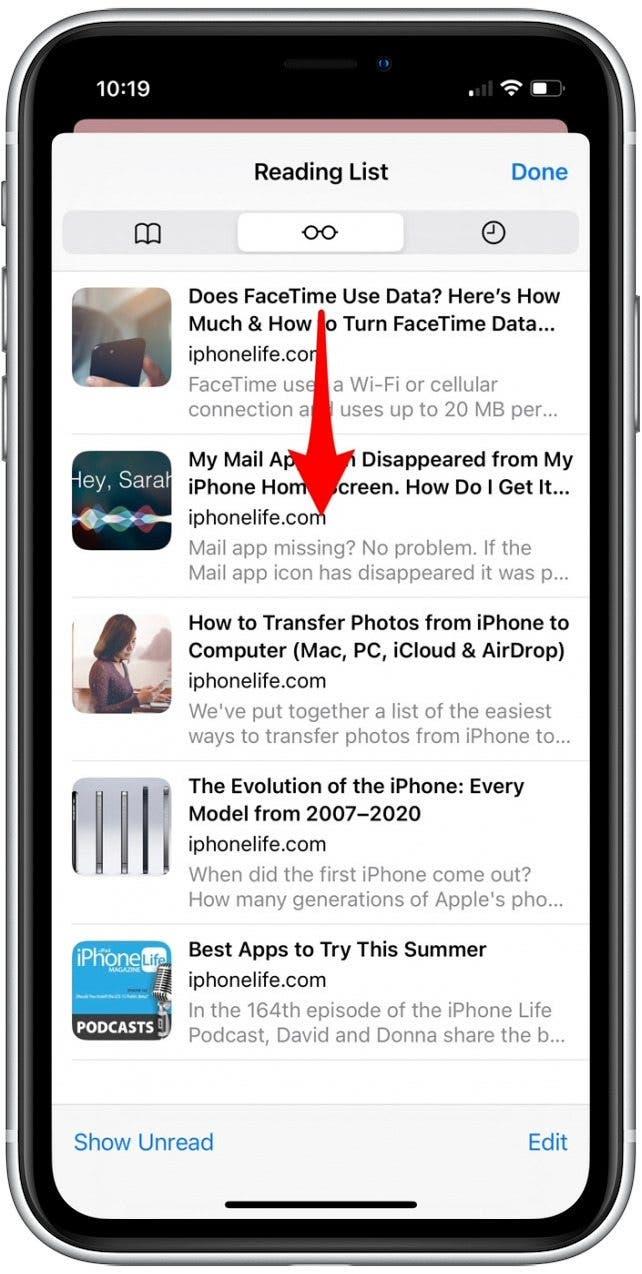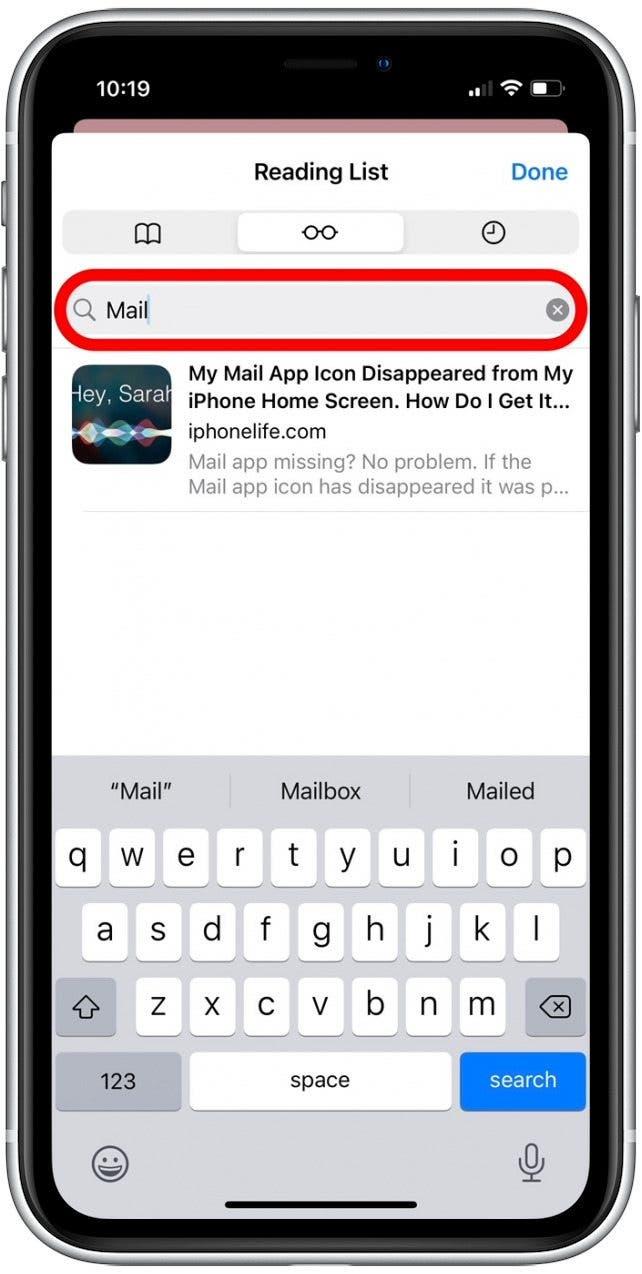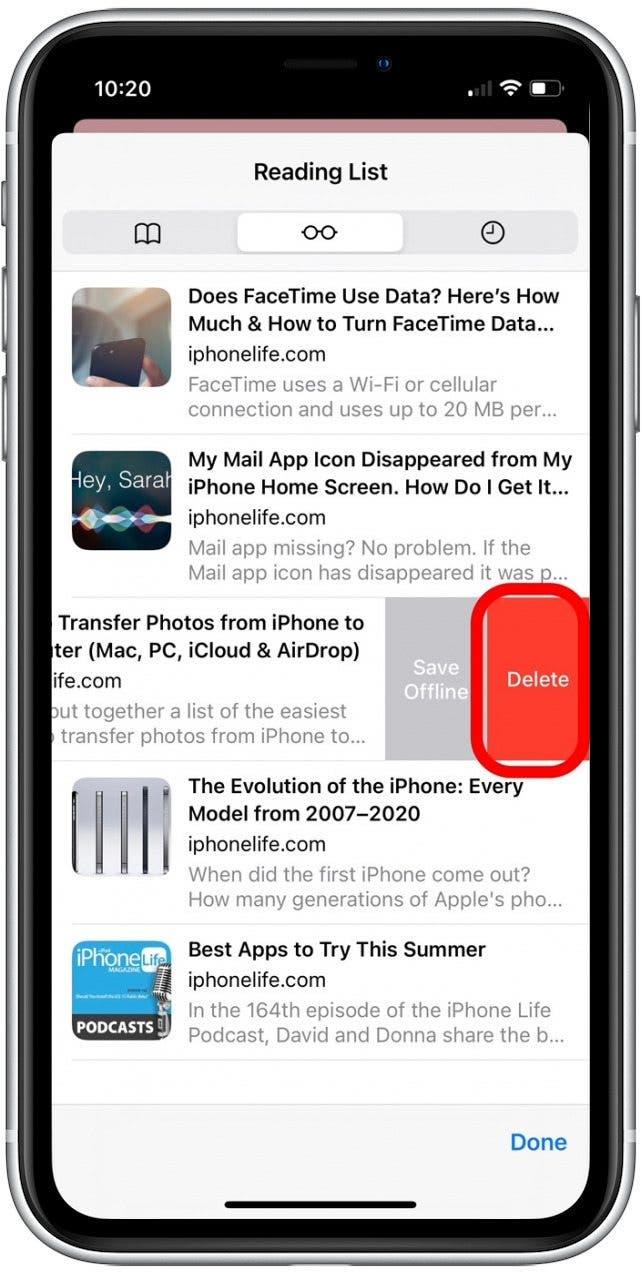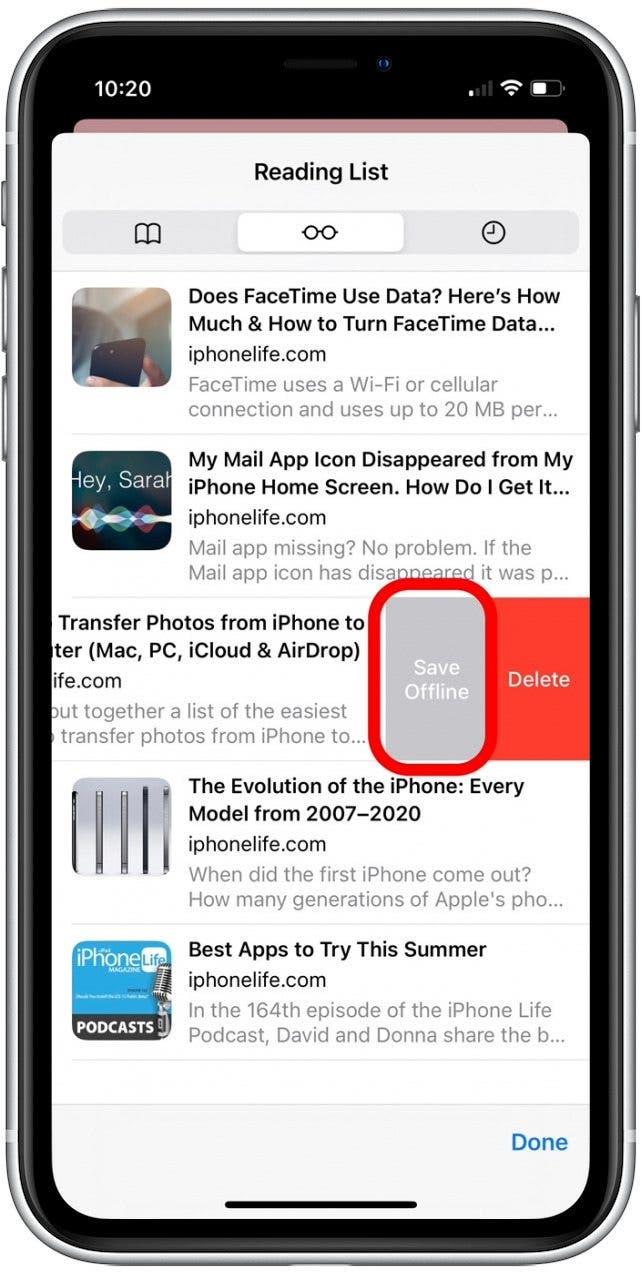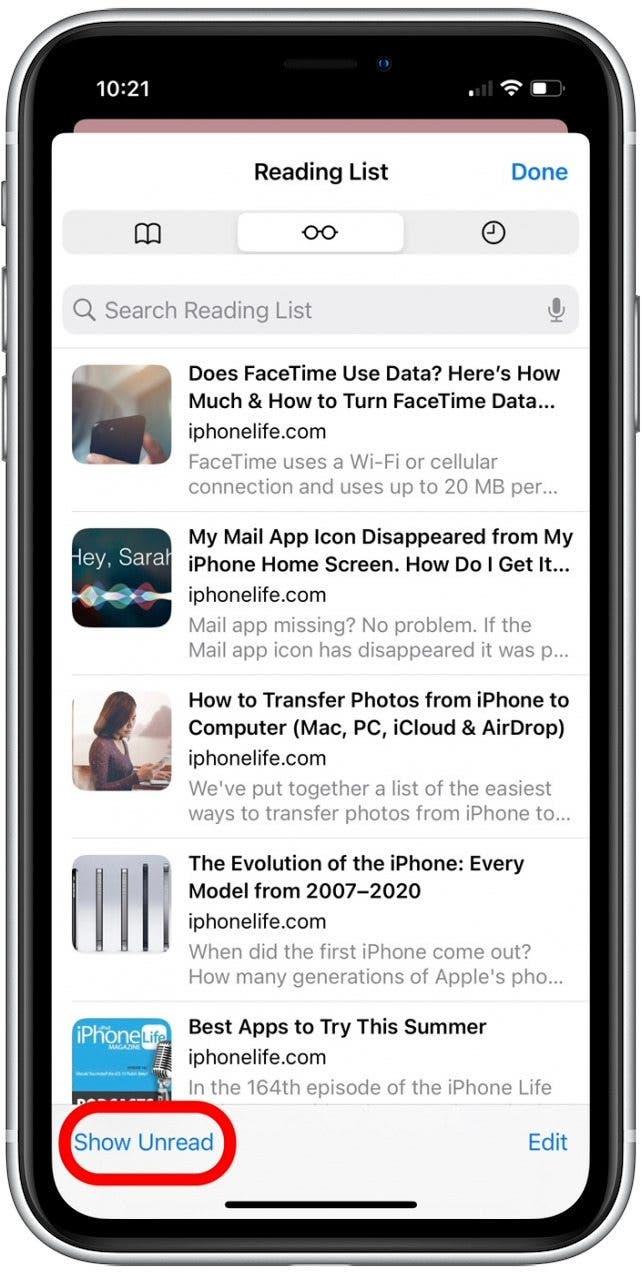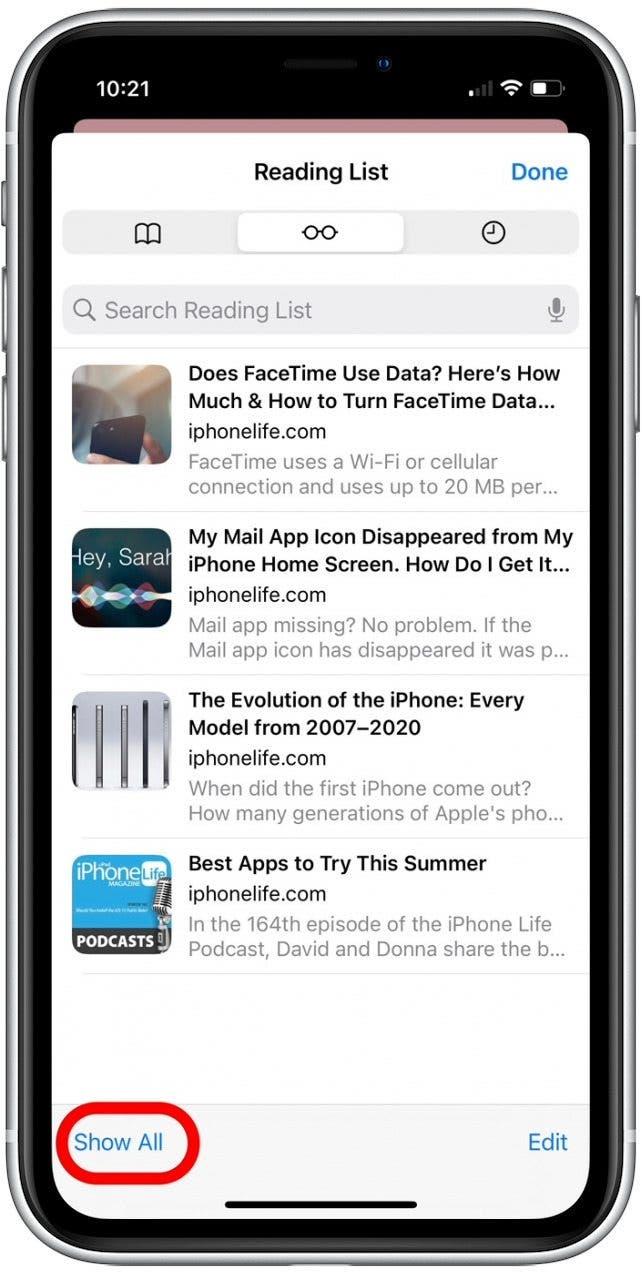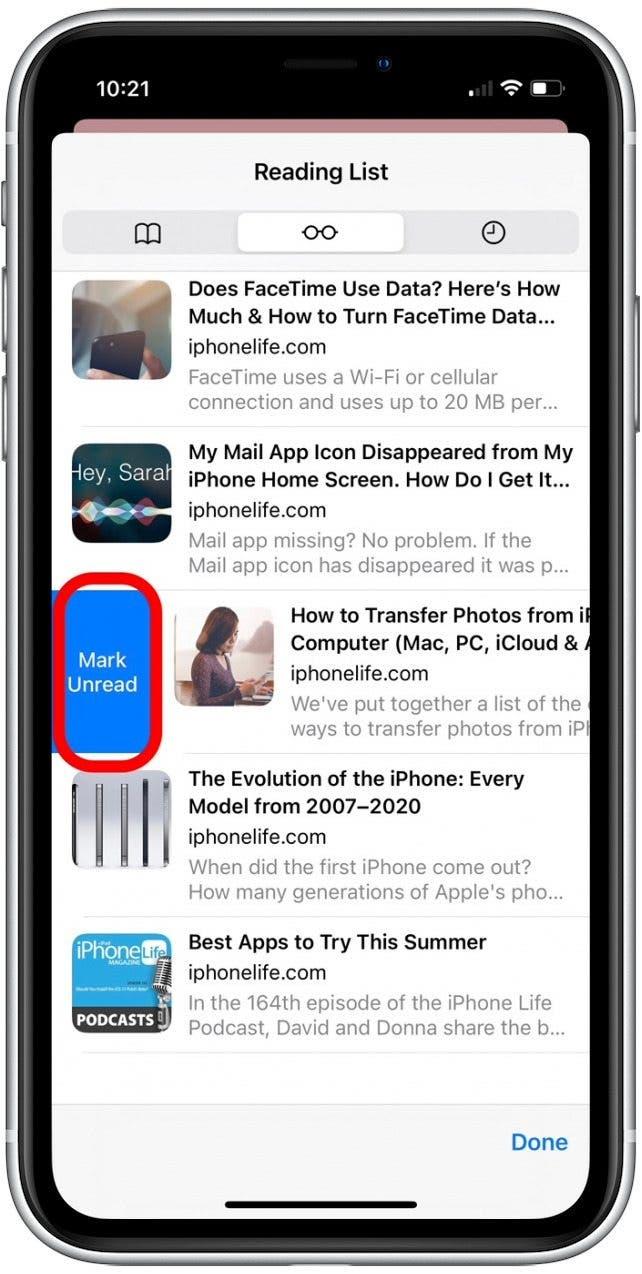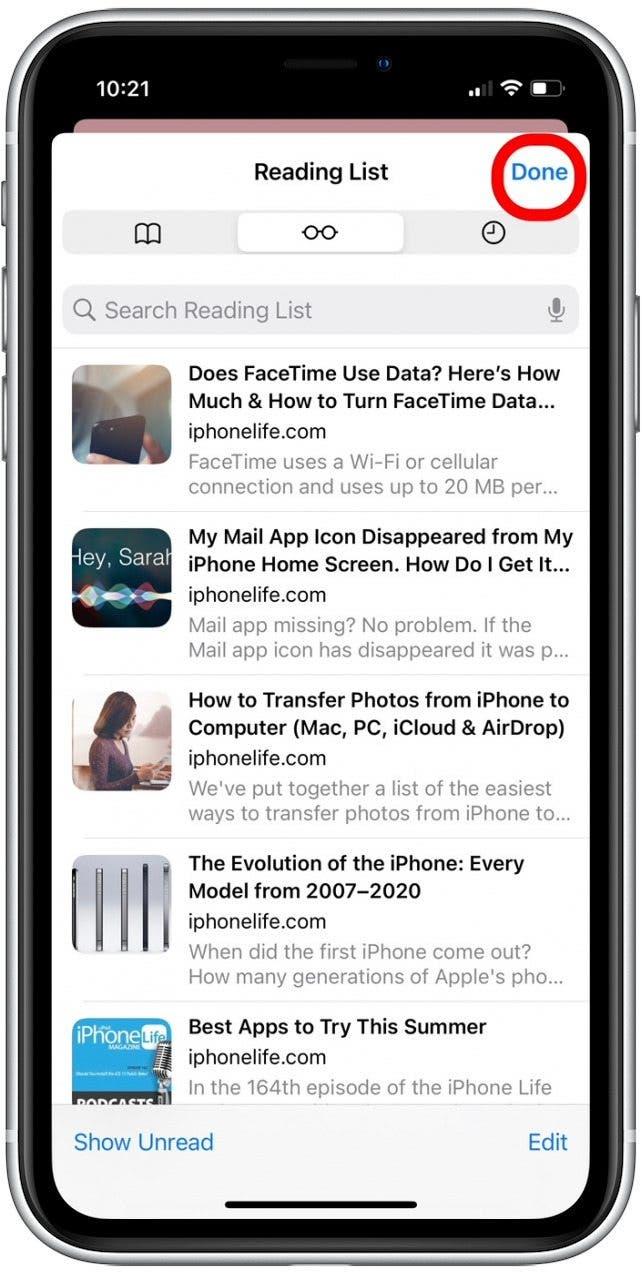Safari -leselisten din inneholder nettartikler du har lagret å lese på et senere tidspunkt. I denne artikkelen vil vi dekke hvordan du finner leselisten på iPhone i Safari, hvordan du kan søke etter en lagret artikkel og hvordan du lagrer artikler for frakoblet lesing. La oss komme i gang!
Hvorfor du vil elske dette tipset
- Finn enkelt lagrede artikler ved å søke i Safari -leselisten.
- Sorter lagrede artikler for å vise bare elementer du ikke har lest.
- Last ned leselisteartikler for offline lesing.
Hvordan se Safari Leseliste og administrere leselisteinnhold
Hvis du ikke allerede vet hvordan du kan lagre artikler i Safari Leseliste Det er best å lære det først og deretter komme tilbake for å lære å finne leselisten i Safari og administrere innholdet. Siden denne prosessen er litt annerledes i den nye iOS 15-programvaren, må du hvis du har en tidligere versjon Oppdatering til iOS 15 Før du bruker dette tipset. For andre nyttige iOS 15 og iPados 15 How-to-innhold, prøv å registrere deg for våre gratis tips om dagen nyhetsbrev .
La oss nå lære å finne leselisten på iPhone og iPad, samt hvordan du administrerer listen over lagrede artikler i Safari.
- Åpne Safari -appen .
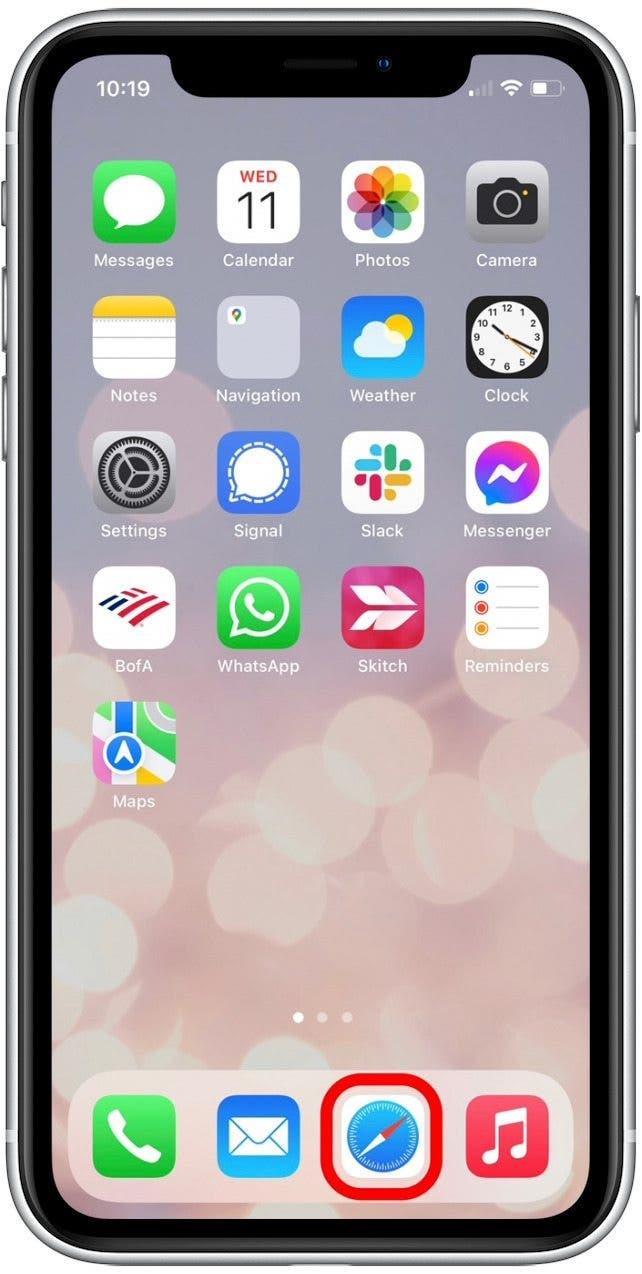
- Trykk på bokmerke -ikonet .

- Trykk på lesing brillerikon for å se leselisten din.

- Trykk på en artikkel for å åpne og lese den.

- Hvis du vil søke på leselisten i Safari, sveip ned for å få tilgang til søkefeltet.

- Skriv inn en setning eller nøkkelord fra artikkelen, og relevante artikler vises nedenfor.

- For å fjerne en artikkel fra leselisten din, sveip til venstre på artikkelen og trykk på slett .

- For å lagre en artikkel for offline lesing, sveip til venstre på artikkelen og trykk lagre offline . (Hvis du ikke ser dette alternativet, betyr det at du allerede har Angi artikler for automatisk å lagre offline .)

- For å skjule artikler du allerede har lest, trykk på vis uleste nederst på skjermen.

- For å se både lese artikler og uleste artikler, trykk på Vis alle i bunnen av skjermen.

- Hvis du vil merke en artikkel som les eller ulest, sveip rett på artikkelen og trykk på Mark Read eller Mark ulest . (Alternativet som vises vil avhenge av gjeldende status for artikkelen.)

- Trykk på Ferdig for å avslutte leselisten din.

Det er det! \ For bedre å forbedre din online leseopplevelse, kan du også lære Hvordan bruke Safari Reader Mode For å lese artikler uten annonser.